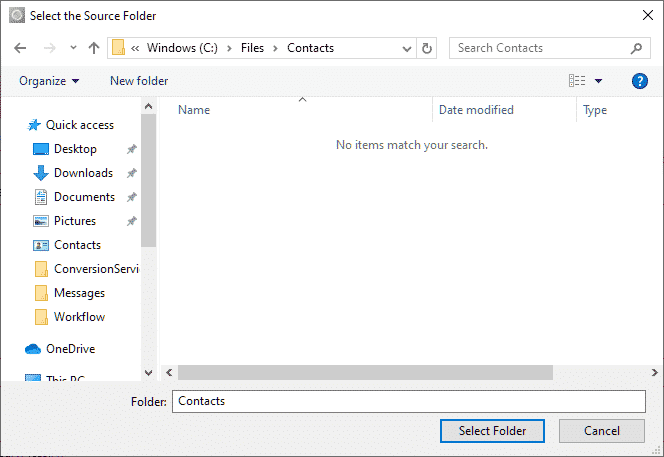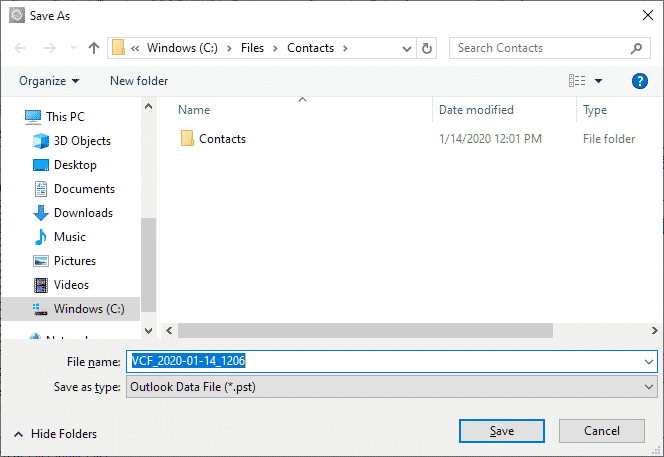vCard to Outlook Transfer - Ръководство за потребителя

Прехвърлянето на контакти от една система в друга може да изглежда като сложна задача – и може да бъде, ако го направите ръчно. Въпреки това, инструменти като vCard to Outlook Transfer превърнете тази привидно предизвикателна процедура във верига от прости стъпки, които всеки може да изпълни. По-долу е подробно ръководство за ръчно конвертиране на vCard файл в Outlook и използване на програмата за автоматично прехвърляне на произволен брой контакти във vcf файлов формат към Outlook или PST файл, конвертирайте контакти между различни файлови формати.
Ето някои причини, поради които хората избират vCard конвертор пред ръчно конвертиране на контакти
Ръчно преобразуване
- Преобразуване на един контакт. В Outlook, можете да импортирате само един vCard файл наведнъж. Ако имате няколко vCards, ще трябва да повторите процеса за всеки един, което може да бъде много неудобно. Ако вашият vCard файл съдържа множество контакти, само първият контакт ще бъде импортиран.
- Времеемко. Ръчното конвертиране на vCard контакти в Outlook може да бъде досаден процес, особено ако имате голям брой контакти за конвертиране. Може да отнеме значително време.
- Риск от загуба на данни. Има риск от загуба на данни по време на ръчното преобразуване на vCard в Outlook. Ако не е направено правилно, може да загубите важна информация за контакт.
- Сложност. Процесът може да бъде сложен за нетехническите. Това включва няколко стъпки, които трябва да се следват внимателно, за да се гарантира успешно преобразуване.
- Податливи на грешки. Ръчното преобразуване е обект на човешка грешка. Проста грешка може да доведе до неправилно или непълно импортиране на vcf в Outlook.
- Липса на техническа поддръжка. Ако срещнете проблеми по време на процеса на преобразуване, може да ви е трудно да намерите решения сами. За разлика от софтуерен инструмент, няма да имате достъп до техническа поддръжка.
- Без преобразуване на прикачени файлове. Ръчният метод не поддържа преобразуване на прикачени файлове. Ако вашите vCards имат прикачени файлове, те няма да бъдат преобразувани в адресната книга на Outlook.
- Невъзможност за поддържане на контактни полета. По време на ръчно преобразуване, има възможност някои полета за контакт да не се поддържат. Това може да доведе до загуба на важни данни за контакт.
-
Автоматично конвертиране
- Съвместимост. Софтуерът е съвместим с всички версии на MS Outlook и поддържа както единични, така и множество vCard файлове наведнъж.
- Многоконтактно преобразуване. Програмата поддържа импортиране от многозаписни vCards. Програмата автоматично разпознава типа на файла и импортира VCF елементите един по един.
- Удобен за потребителя интерфейс. Софтуерът има прост и удобен за потребителя интерфейс, който улеснява дори нетехнически потребители да импортират VCF контакти.
- Лесно преобразуване. Софтуерът vCard to Outlook Transfer прави процеса на конвертиране лесен и безпроблемен. Позволява лесно импортиране на vCard в профил на MS Outlook.
- Пестене на време. Този софтуер спестява много време, тъй като не е необходимо да конвертирате всеки контакт поотделно. Можете да конвертирате всичките си контакти наведнъж.
- Поддържа целостта на данните. Софтуерът гарантира, че всички подробности за вашите контакти, като имена, телефонни номера, имейл адреси, и т.н., се прехвърлят точно без загуба на данни.
- Селективно преобразуване. Софтуерът ви позволява да изберете конкретни контакти, които искате да конвертирате, което ви дава повече контрол върху процеса на конвертиране.
- Софтуерна поддръжка и актуализации. Софтуерът се предлага с поддръжка на клиенти и редовни актуализации, гарантирайки, че той остава актуален с най-новите версии на Outlook. Услуга за поддръжка е винаги на разположение, за да отговори на потребителско запитване и да предложи най-добрите решения, предлагайки как правилно да импортирате VCF в Outlook.
- Безопасно и сигурно. Софтуерът е безопасен за използване и не компрометира сигурността на вашите данни по време на процеса на конвертиране на vCard.
- Рентабилен. Софтуерът е рентабилно решение за импортиране на VCF контакти в Outlook в сравнение с ръчния метод.
Как да конвертирате vCard в Outlook ръчно
Имайте предвид, че Outlook поддържа преобразуване на един файл с контакт наведнъж. Ако трябва да импортирате множество vCard файлове в Outlook, ще трябва да използвате инструмента за прехвърляне vCard вместо този ръчен метод.
- Отворете приложението Outlook на вашия компютър.
- Кликнете на “Файл” раздел, разположен в горния ляв ъгъл на екрана.
- Изберете “Отворено & Износ” След това кликнете върху “Импортиране/експортиране” за да отворите съветника за импортиране и експортиране.
- В новия прозорец, изберете “Импортиране на VCARD файл (.VCF)” и кликнете “Следваща”.
- Отидете до местоположението на вашия компютър, където се съхранява VCF файлът.
- Изберете VCF файла, който искате да импортирате, и щракнете “Отворено”.
Контактите от VCF файла ще бъдат импортирани във вашия списък с контакти в Outlook, проверете го, за да сте сигурни, че импортирането на VCF е успешно.
Ако трябва да импортирате множество контакти от VCF файлове в Outlook, импортирайте vcf в Outlook или импортирайте vCard файл с много записи, прочетете инструкциите по-долу.
What is vCard file?
А vCard файл, известен също като .vcf файл, е стандартен vcf файлов формат на електронни визитни картички за съхраняване на информация за контакт с лице или компания. Тези файлове имат разширение .vcf и по същество са текстови файлове с множество полета, дефинирани чрез специално маркиране. Файловете във формат на виртуална карта обикновено съдържат подробности като име, адрес, телефонен номер, имейл адрес, уебсайт и др. Тези файлове често се свикват внос и експортиране на контакти От адресни книги в имейл клиент и цифрови устройства. Те могат да бъдат прикачени към имейли или дори документи на Word, което улеснява споделянето на информация за контакт между много потребители.
vCard конвертор функционалност
Визитка да Transfer Outlook е единствената програма, необходима за конвертиране на произволен брой VCF файлове с всякаква структура в Outlook. Възможност за импортиране на vcf в Outlook акаунт или в Outlook PST файл, това е перфектно допълнение към софтуерния комплект на всеки системен администратор или дори обикновен потребител, който от време на време трябва да импортира множество контакти в своето копие на Outlook.
За щастие на начинаещите, интерфейсът на програмата се състои от един прозорец с много ограничен брой контроли: поле за папката източник, голяма текстова област, съдържаща имената на всички VCF файлове, намерени в местоположението на източника, област за записите в журнала, генерирани по време на преобразуването и, накрая, бутон за стартиране на процеса на групово импортиране и конвертиране на vCard в Outlook.
Подготовка за конвертирате вашите контакти
Преди да започнете преобразуването на vcf файл в Outlook, уверете се, че сте се погрижили вашите контакти, съхранявани в една папка и организирани по начин, по който искате да се появи в Outlook. Изтеглете vCard to Outlook Transfer софтуер и го инсталирайте. След като се инсталира, използвайте софтуера за масово импортиране на vcf файлове и прехвърляне на множество vCard контакти в Outlook.
* - Нерегистрираната версия конвертира ограничен брой контактиКак автоматично да импортирате vCard в Outlook
- Изпълнете картичка на помощна програма за прехвърляне на Outlook.
- Изберете папката източник, съдържаща vcf файлове и щракнете “Scan Папка” бутон.
- Кликнете върху „Импортиране’ бутон за импортиране на vcf в профил на Outlook.
- Насладете се на вашите контакти, импортирани в Microsoft Outlook.
Прочетете по-долу за подробни инструкции…
- Стартирайте програмата, като щракнете върху иконата на съответна на вашия работен плот или като го изберете от менюто Start. Важно: стартирайте 32-битов инструмент, ако вашата версия на Outlook е 32-битова и 64-битова, ако Outlook е 64-битова.
- Щракнете върху Паса “…” бутон (този, с три точки) за да отворите стандартния файлов мениджър и диалоговия прозорец за избор на папка. Отидете до папката с вашите VCF файлове и потвърдете избора си. Няма нужда да избирате един файл vcf, програмата ще ги намери всички и автоматично ще избере vcf файл на следващата стъпка.
- Полето за папка източник в горната част на прозореца ще покаже пътя до папката, която сте избрали. Папката източник може да бъде избрана и от „Файл’ меню.
- Щракнете върху “Scan Folder” за да започнете да търсите vcf файлове в папката източник и нейните подпапки. Ако програмата намери няколко или един vCard файл, тя ще покаже техните имена в “Source Files” площ. Програмата ще избере всеки VCF файл за конвертиране, можете да премахнете отметката или да изберете контакти, които да бъдат конвертирани ръчно, ако е необходимо.
- Тук можете също да конфигурирате опциите за преобразуване на програмата. Те са налични в менюто Опции:
1. Уверете се, че имейл клиент работи – включването на тази опция ще накара програмата да провери дали MS Outlook работи по време на конвертирането на vcf към Outlook и ще ви помоли да го затворите, за да предотвратите конфликти при достъп.
2. Напомни да забраните антивирусна - Ако е разрешена, тази опция ще уведоми потребителя, че всички антивирусни инструменти трябва да бъдат затворени или деактивирани време на процеса на преобразуване на данните. Ако те продължат да работят, те могат да блокират достъпа до файлове и предотвратяване на програмата от попълването на трансфер на данни.
3. Prompt, за да изберете Outlook профил – тази опция помага да изберете целевия Outlook профил за импортиране на vCard контакти.
4. Мишена Outlook папка [Prompt, за да изберете Outlook папка; "Входящи"] - Спомага за дефиниране на папката по подразбиране дестинация за прехвърлените контакти. Направете това ръчно, преди всяко преобразуване или да го настроите да "Входящи" да го прилагат автоматично към всички бъдещи реализации. Прекратена опция.
5. 1. “Mode” менюто ви позволява да изберете необходимия режим на преобразуване: един Outlook профил или една PST досие. В зависимост от това, което изберете, вашият vCard контактите ще бъдат запазени или в Microsoft Outlook профил или самостоятелно PST досие.

- След като опциите са конфигурирани, Ако сте готови за конвертиране на файлове. За да направите това, кликнете върху "Save"бутон. Забележете, че ако "Напомни да забраните антивирусна"Опция е включена, vCard to Outlook Transfer инструментът ще ви подкани да деактивирате временно вашите антивируси, за да избегнете потенциални конфликти при достъп и да импортирате vcf в Outlook без прекъсване. Щракнете върху OK, за да приемете и продължите. Възможно е също така, че ще видите прозорец за избор на конфигурация Office на предприятието. Ако го направите, просто оставете настройките непроменени и щракнете върху OK, за да продължите с импортирането на vCards.
-
Ще се отвори диалоговият прозорец на File Explorer, за да изберете целевата папка.
- Изберете съществуваща папка или създайте нов, променете името на PST файла, ако е необходимо, след това щракнете върху OK, за да импортирате няколко контакта сега.
Ако преди това сте избрали да импортирате vcf в профила на Outlook, ще се подложи на същия процес, с изключение на етап избор на папка. В този случай, трябва да изберете папка на вашата система вместо Microsoft Outlook профил.
Откриване и проверка на PST файлове контакти
Ако импортирате няколко контакта в PST файл, Вие може да искате да го отворите и да се провери контактите. За да направите това, изпълнете следните стъпки:
- Run Outlook и меню употреба Файл > Отворено & Износ > Отворете Outlook файл с данни
- Изберете PST файла и натиснете Отворено бутон
- Натиснете Ctrl + 6 ключове комбинация, за да се даде възможност на папки View
- Щракнете върху Контакти и проверка на контактите.
Ако искате да се присъедините към контакти с основния си списък с контакти, можете да натиснете бутона Ctrl+3 и след това да изберете папката с контакти, към която да се присъедините. Съдържание на избрания контакт папки ще бъде оглед присъедини в полезрението.
3 Допълнителни съвети за импортиране на VCF файлове в Outlook
метод 1: Импортирайте VCF файл с множество контакти в Outlook
- Започнете, като отворите приложението Microsoft Outlook на вашия компютър. Ако не сте го инсталирали, можете да го изтеглите от официалния уебсайт на Microsoft и да следвате инструкциите за инсталиране.
- След като Outlook е отворен, отидете до „Файл’ меню, разположено в горния ляв ъгъл на екрана. Кликнете върху него, за да отворите падащо меню.
- От падащото меню, изберете „Отвори“. & експортиране. Това ще отвори ново меню от дясната страна на екрана.
- На открито & Износ’ меню, щракнете върху „Импортиране/Експортиране“.’ опция. Това ще отвори нов прозорец, озаглавен „Съветник за импортиране и експортиране“.
- В „Съветника за импортиране и експортиране’ прозорец, изберете „Импортиране на VCARD файл (.VCF)’ и щракнете върху „Напред“. Ако не виждате тази опция, изберете „Импортиране от друга програма или файл“, щракнете върху „Напред“, след това изберете „Стойности, разделени със запетая“.
- Кликнете върху „Преглед’ за да намерите VCF файла, който искате да импортирате. Отидете до местоположението на файла на вашия компютър, изберете го, и щракнете върху „Отвори“.
- След като изберете файла, щракнете върху „Напред“. Това ще ви отведе до екран, където можете да изберете папката с контакти на Outlook, където искате да бъдат запазени импортираните контакти.
- Изберете желаната папка с контакти и след това щракнете върху „Напред“.
- На следващия екран, потвърдете действията си, като кликнете върху „Край“. След това MS Outlook ще започне процеса на импортиране на контактите от VCF файла в профила на Outlook.
- След като процесът на импортиране приключи, можете да отидете до избраната папка с контакти в MS Outlook, за да видите вашите новоимпортирани контакти.
Помня, процесът може да отнеме известно време, ако vCard VCF файлът съдържа голям брой контакти. Бъдете търпеливи и оставете Outlook да завърши процеса на импортиране. Използвайте софтуера за прехвърляне на vCard към Outlook, за да импортирате множество vcf файлове, тъй като тази операция не се поддържа от MS Outlook.
метод 2: Импортирайте контакт от прикачен VCF файл към Outlook
- Отворете пощата си в Outlook и намерете имейл съобщението на Outlook с прикачения VCF файл. Изтеглете VCF файла на вашия компютър.
- Отворете Outlook и щракнете върху “Файл” раздел, разположен в горния ляв ъгъл на екрана.
- От падащото меню, изберете “Отворено & Износ” и след това щракнете върху опцията за експортиране.
- В съветника за импортиране и експортиране, изберете опцията файл vCard “Импортиране на VCARD файл (.VCF)” и кликнете “Следваща” или докоснете добавяне на файл.
- Прегледайте файловете на вашия компютър, за да намерите изтегления vCard VCF файл. Изберете файла и щракнете “Отворено”.
- Контактите от VCF файла ще започнат да се импортират във вашия списък с контакти в Outlook. Изчакайте процесът на конвертиране на vcf към Outlook да завърши.
- След като импортирането приключи, кликване “завършек”. Вече можете да видите импортираните контакти във вашата адресна книга или списък с контакти на MS Outlook.
- Ако имате множество VCF файлове, повторете процеса за всеки файл. Не забравяйте винаги да проверявате вашите импортирани контакти, за да сте сигурни, че са импортирани правилно и могат да се използват за съставяне на ново имейл съобщение.
метод 3: Конвертирайте с CSV файлов формат
Ако имате малко изходни файлове за конвертиране, или ако искате да импортирате контакти от Google, можете да използвате csv файла, за да импортирате vcf файл в Outlook. Файловите формати VCF и CSV са различни, но Outlook приема импортиране от CSV файлове. Изберете стойности, разделени със запетая (CSV) файл, ако трябва да конвертирате един контакт в адресна книга на Outlook, обаче, ако трябва да импортирате множество vcf файлове, вместо това използвайте vCard конвертора.
- Конвертирайте VCF във формат CSV, като използвате един от наличните конвертори.
- Използвайте съветника за импортиране/експортиране в Outlook, за да импортирате контакти от CSV файл.
- Повторете същото, ако трябва да конвертирате множество vCard файлове, като започнете от новото конвертиране на csv файл.
заключение
В заключение, импортирането на контакти от vCard файлове в приложението Outlook може да се извърши ръчно или автоматично. Ръчният метод е ясен, но може да отнеме много време, ако имате голям брой контакти. От друга страна, автоматичният метод за използване на софтуера за прехвърляне на vCard към Outlook за импортиране на vcard в Outlook е по-ефективен за по-големи количества vCard файлове и за преобразуване на контакти в Google. И двата метода имат своите предимства и могат да се използват в зависимост от предпочитанията и техническите познания на потребителя.
Това заключава vCard към Outlook конверсия процес. Ако имате някакви въпроси, моля свържете се с нашата услуга подкрепа.
Може да искате да знаете:
- Как да активирам функцията за автоматично довършване на контактите в Outlook?
- Как да импортирам IncrediMail адресната книга в Outlook?
- Как да импортирам Thunderbird контакти в Outlook?